¿Cómo uso la cámara de mi moto g5S plus?
Si el ícono de tu Cámara se ve así: ![]() haz click aquí.
haz click aquí.
Para tomar una foto:
1. Abre la cámara:
- Gira el teléfono dos veces desde cualquier pantalla para abrir la cámara de inmediato.

- Desliza
 hacia arriba para abrir el menú de Aplicaciones
hacia arriba para abrir el menú de Aplicaciones - Toca Cámara

- Desde la pantalla boqueada, desliza
 hacia la izquierda.
hacia la izquierda.
2. Encuadra el sujeto:
- Para cambiar entre las cámaras frontal y posterior, toca
 .
. - Para aumentar o reducir el zoom, desliza tu dedo hacia arriba.
- Para cambiar la posición del enfoque, arrastra el anillo de enfoque.
- Para cambiar la exposición, deslza el control del aro de enfoque para iluminar u oscurecer la foto.

3. Toca ![]() para tomar una foto.
para tomar una foto.
Consejos:
- Para disparar de forma continua, mantén presionado
 , el número de capturas se cuenta en el obturador.
, el número de capturas se cuenta en el obturador. - Para tocar en cualquier parte de la pantalla en lugar de utilizar
 , desliza hacia la derecha para abrir los ajustes, luego toque "Tipo de Obturador" y selecciona "Presiona en cualquier lugar".
, desliza hacia la derecha para abrir los ajustes, luego toque "Tipo de Obturador" y selecciona "Presiona en cualquier lugar". - Si la foto se ve borrosa, limpia la lente con un paño suave y seco y vuelve a realizar la foto.
4. Desliza hacia la izquierda para ver tus fotos y videos:
- Para abrir la app de Fotos, toca la foto una vez y luego selecciona
 en la esquina superior derecha.
en la esquina superior derecha. - Para ver las fotos y videos más tarde, desde la pantalla de inicio desliza
 hacia arriba para abrir el menú de Aplicaciones
hacia arriba para abrir el menú de Aplicaciones  > luego toca Fotos
> luego toca Fotos 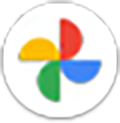 .
. - También puedes ver tus fotos, utilizando otras aplicaciones de fotos instaladas.
Toma un selfie
- En el visor de la cámara, toca
 para cambiar a la cámara frontal. O gira tu muñeca dos veces sosteniendo el teléfono.
para cambiar a la cámara frontal. O gira tu muñeca dos veces sosteniendo el teléfono. - De ser necesario, ajusta el filtro de "Belleza".
- Para tomar una foto, realiza lo siguiente:
- Toca
 .
. - Toca
 para activar el temporizador.
para activar el temporizador.
- Toca
Si estás con un grupo grande, toma una Selfie panorámica.
Toma fotos panorámicas
La cámara incluye un modo Panorámico que te permite crear una sola imagen desplazando el teléfono a traves de la escena.
Para tomar una foto Panorámica:
-
Estando en el visor de la cámara, toca
 > luego toca
> luego toca  Panorámica.
Panorámica. -
Enmarca un lado de la escena para comenzar a capturar la foto Panorámica.
-
Toca cualquier parte de la pantalla, lentamente comienza a desplazar el teléfono a traves de la escena. Mantén un movimiento sutil y una velocidad constante.
-
Cuando llegues al final de tu escena, toca
 .
.
Fotos con profundidad habilitada
Puedes capturar fotos que contengan datos adicionales, permitiendote cambiarle el fondo, o argegar un toque de color o cambiar el enfoque.
- En el visor de la cámara, toca Menú

- Toca Profundidad habilitada.
- Asegúrate de estar a menos de 2 metros (6 pies) del objetivo. Es mejor si no hay nada que se interponga y que el objetivo sobresalga.
- Enmarca tu objetivo y luego toca
 para capturar la foto.
para capturar la foto.
Nota: Si ves este icono  en alguna imagen significa que puedes editar esa imagen para cambiar el color, fondo o enfoque.
en alguna imagen significa que puedes editar esa imagen para cambiar el color, fondo o enfoque.
Ajustes de la configuración de la cámara
Veras estos ajustes de uso frecuente cuando abras Cámara ![]() :
:
 Modo HDR para un alto contraste
Modo HDR para un alto contraste
 Flash
Flash
 Temporizador
Temporizador
![]() Filtro de belleza, utiliza el modo Automático
Filtro de belleza, utiliza el modo Automático ![]() , Manual
, Manual ![]() o Inactivo
o Inactivo ![]() .
.
![]() Cambia modos toma videos, videos en cámara lenta, fotos panorámicas o cambia a modo Profesional para control ajustes avanzados de forma manual como la velocidad del obturador, exposición, balance de blancos, ISO y enfoque.
Cambia modos toma videos, videos en cámara lenta, fotos panorámicas o cambia a modo Profesional para control ajustes avanzados de forma manual como la velocidad del obturador, exposición, balance de blancos, ISO y enfoque.
Ajustes de configuración avanzados
Desliza hacia la derecha para cambiar las siguientes configuraciones:
- Sonido del obturador: Enciende
 o apaga
o apaga  el sonido del obturador.
el sonido del obturador. - Almacenamiento: Especifica donde almacenar nuevas fotos o videos.
- Cámara instantánea: Enciende
 o apaga
o apaga  el gesto de girar para abrir la cámara.
el gesto de girar para abrir la cámara. - Ubicación: Enciende
 o apaga
o apaga  etiquetas de ubicación.
etiquetas de ubicación. - Tamaño de la foto(trasera): Ajusta el tamaño y dimensiones del archivo.
- Toca cualquier parte y captura: Toca cualquie rparta en el visor de la cámara para capturar fotos en lugar de presionar
 .
.
Para mejorar las configuraciones de una foto en particular:
1. Enfoca el objetivo.
2. Toca Menú 
3. Toca Modo Profesional.
3. Toca un icono para ajustar una configuración individual o toca  para ajustar todas las configuraciones.
para ajustar todas las configuraciones.
4. Arrastra un icono para ajustar su configuración:
 Enfoque manual
Enfoque manual Balance de blancos
Balance de blancos Velocidad de obturación
Velocidad de obturación ISO, la sensibilidad de la cámara a la luz.
ISO, la sensibilidad de la cámara a la luz. Exposición
Exposición
5. Realiza alguno de los siguientes procesos:
- Para regresar a las configuraciones predeterminadas, toca
 .
. - Para cerrar las configuraciones, toca
 .
. - Para salir del modo Profesional y regresar al modo normal, toca Menú
 y luego toca Foto
y luego toca Foto  .
.
Haz click aquí para detalles sobre compartir, editar y eliminar fotos o videos.
Consejos para resolver problemas
- Para habilitar todas las funciones y obtener un desempeño óptimo, visita Play Store para asegurarte de que tengas instalada la última versión de Motorola Camera.
- Cobertores de terceros puede interferir con el lente de la cámara. Intenta remover cualquier protector si tienes problemas de calidad de imagen con las fotos.
- Asegúrate de que el lente de la cámara esté limpio y libre de obstáculos. Toma una franela limpia y seca e intenta limpiar suavemente el lente de la cámara.
- Asegúrate de que tu dedo no esté cubriendo o haciendo sombra sobre el lente de la cámara mientras tomas una foto o video.
- ¿Sigues teniendo inconvenientes? Intenta limpiar los datos en caché de la cámara realizando los pasos siguientes.
1. Ve a Configuración
2. Toca Aplicaciones
3. Toca Cámara ![]() .
.
Para remover archivos temporales y liberar espacio, toca Almacenamiento luego toca Borrar memoria caché. Luego de algún tiempo, los datos en caché vuelven a aparecer, asi que puedes repetir el procedimiento si vuelves a tener inconvenientes.
Si aún tienes inconvenientes, borra todos los datos almacenados por la aplicación tocando Almacenamiento luego toca Borrar datos. Ten cuidado, no hay forma de revertir este proceso.




